필요한건 EFL 라이브러리, MinGW, Eclipse CDT 세 가지다.
MinGW, Eclipse CDT의 설치는 생략 하기로 하고….
우선, http://dev.enlightenment.fr/~doursse/NSIS/ 에서 윈도우용 설치파일을 다운 받는다.
현재 최신 버전은 1.7.4 이다.
설치파일을 실행한 후 대부분 [Next] 를 클릭해 주면 되는데.. 다음 단계에서는 주의!
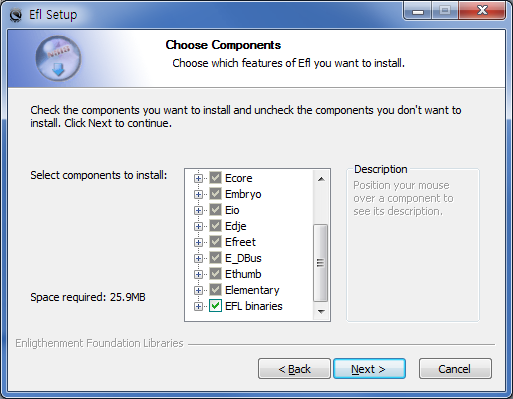
처음에는 다 선택된 거 처럼 보이지만(필자는 그런줄 알았음=_=), 스크롤바를 내려보면 [EFL binaries] 만
선택이 되어 있다는걸 알수 있다. 왜 디폴트로 라이브러리들을 다 설치 안하는 걸로 해놨는지는 의문이다.
머가 먼지 잘 모르니까 그냥 처음부터 끝까지 다 클릭해서 체크를 한 다음 [Next] 를 클릭해 준다.
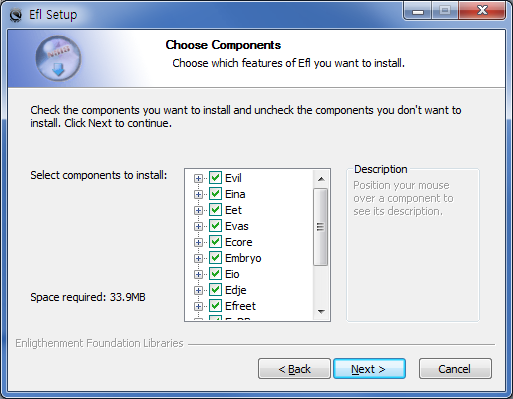
나머지는 역시 [Next]를 클릭해 주면 별 문제 없이 설치가 완료된다.
이제 Eclipse를 실행 하고 프로젝트를 만들어 보자. Eclipse에는 CDT가 설치 되어 있어야 한다.
프로젝트는 C Project 로 만들고, [Project Type]은 [Excutable] -> [Empty Project],
[Toolchains] 는 [MinGW GCC]를 선택해 주면 된다.
EFL 을 사용하기 위해서는 헤더파일과 라이브러리 설정을 추가해 주어야 한다.
[Project Explorer] 에서 방금 만든 프로젝트를 선택하고, 마우스 오른쪽 버튼를 누른 다음,
[Properties]를 클릭한다.
왼쪽 트리에서 [C/C++ General] -> [Paths and Symbols]를 선택한다.
[Includes] 탭을 선택하고 [Add…] 버튼을 클릭하여 다음 경로들을 추가 해준다.
여기서 C:\Efl 은 아까 EFL 라이브러리를 설치한 경로이니, 경로를 변경한 경우에는 바꿔서 적어주면 된다.
C:\Efl\include\elementary-1
C:\Efl\include\eina-1
C:\Efl\include\eet-1
C:\Efl\include\evas-1
C:\Efl\include\ecore-1
C:\Efl\include\edje-1
C:\Efl\include\evil-1
C:\Efl\include\e_dbus-1
C:\Efl\include\dbus-1.0
C:\Efl\lib\dbus-1.0\include
C:\Efl\include\efreet-1
C:\Efl\include\ethumb-1
이 때, 상단의 [Configuration]를 [ All Configurations ] 로 변경하고 추가 해주면,
Debug와 Release에 모두 추가된다.
일일이 추가 해야 되서 좀 귀찮으면 다이얼로그 하단에 보이는 [Import Settings…] 를 클릭해서
다음 파일을 import 해주면된다.
파일을 선택한 다음, 왼쪽에서는 설정을 추가할 프로젝트, 오른쪽에서는 설정을 추가할 configuration을
선택해 주면 된다. Debug와 Release를 동시에 할 수 없으니, 따로 두 번 해 주어야 한다.
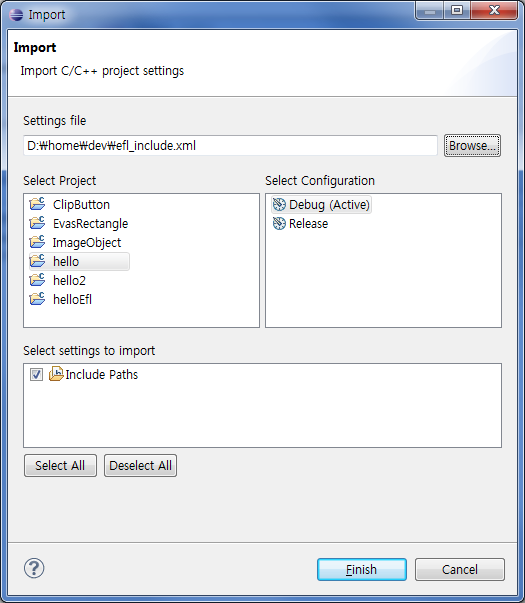
다음은 [Library Paths]을 선택하고 [Add…] 버튼을 클릭해서 다음 경로를 추가 해준다.
C:\Efl\lib
마지막으로 [Libraries] 을 선택해서 [Add…] 버튼을 클릭하고, 사용할 라이브러리 를 추가 해준다.
앞에 까지는 항상 동일하지만, 이 탭은 프로젝트에서 실제 사용하는 라이브러리에 따라 달라질 수 있다.
머, 걍 다 써줘도 상관 없지만… 이 탭의 설정을 설정파일로 import도 안되기 때문에, 필요한 거만 써주는게 좋겠다.
EFL 중에서 사용하는 라이브러리 이름을 추가해 주면 되는데 예를 들면, ecore, evil, elementrary 같은 식이다.
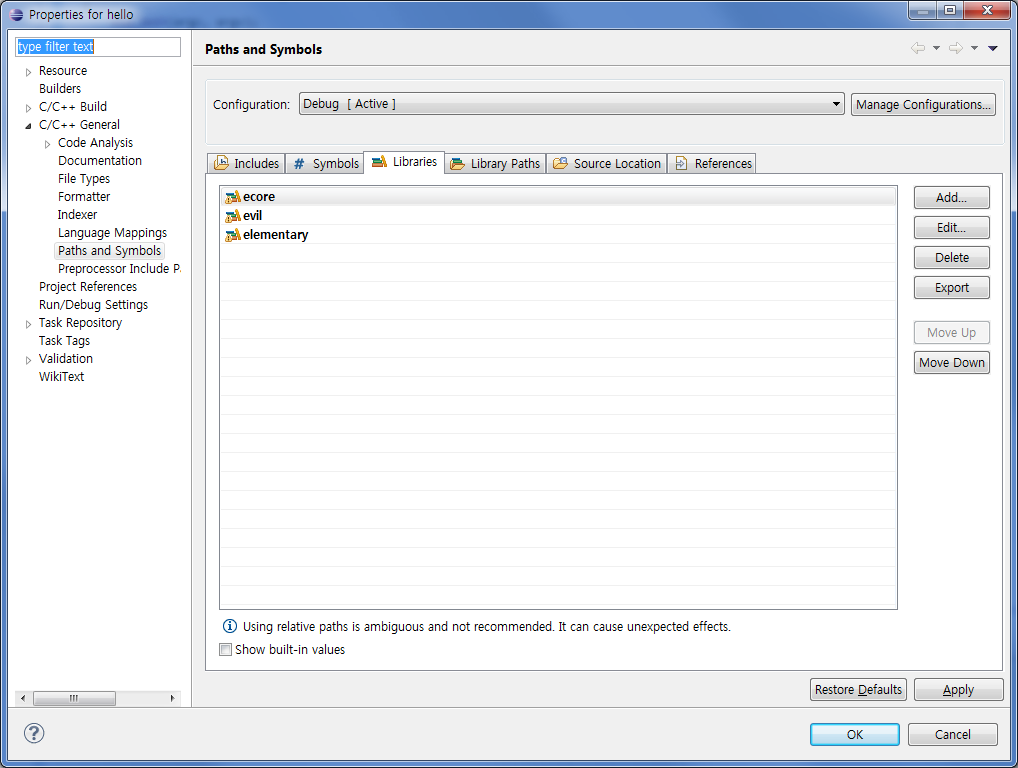
elementary, evil, evas 등 은 거의 항상 들어 갈것이다.
이제 [OK] 버튼을 누르고, 코드를 작성한 후 빌드해주면 된다.
리눅스에서는 pkg-config 인가 하는 프르그램을 써서 일일이 헤더 경로나 라이브러리 지정을 안하고 쓰는거 같던데..
윈도에서도 그런 방법이 없는지는… 모르겠다=_=;